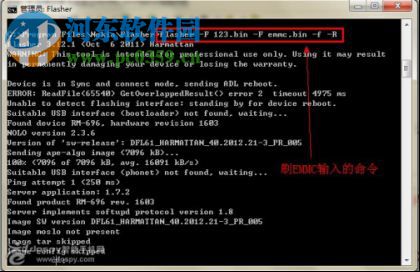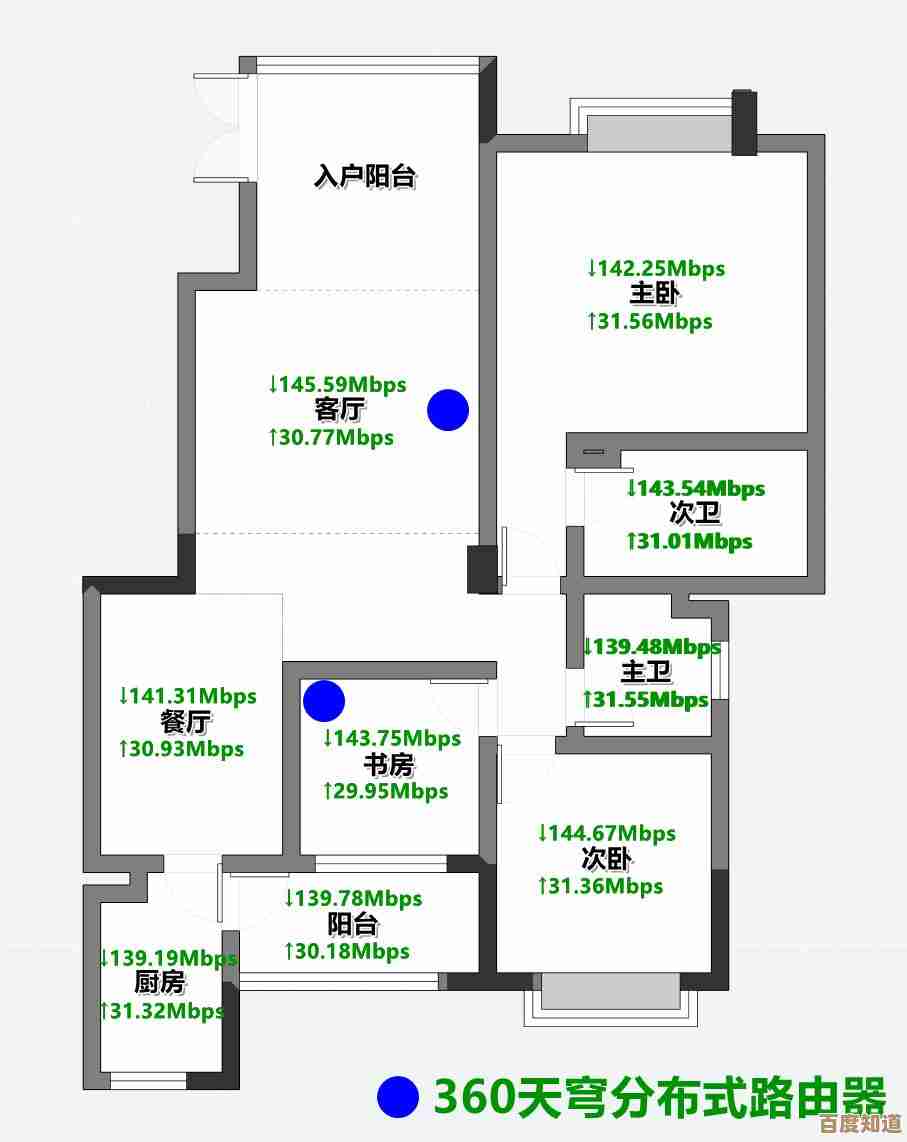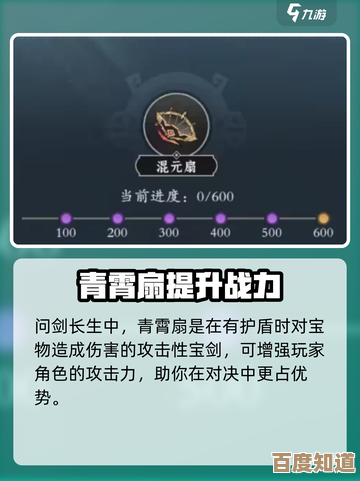告别蓝屏困扰!小鱼分享修复代码0x000000a的实用操作指南
- 游戏动态
- 2025-10-31 11:56:13
- 4
(来源:小鱼系统官网)
先试试最简单的方法
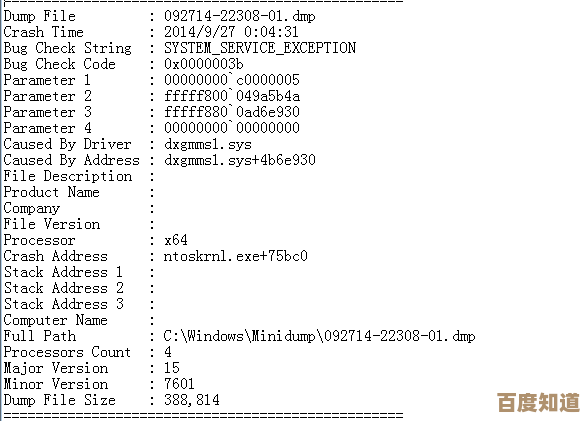
- 重启电脑:直接长按电源键10秒强制关机,再重新启动,有时候临时冲突会解决。
- 拔插硬件:断电后把内存条、显卡拔下来,用橡皮擦擦一下金手指,再重新插紧,硬盘线也重新插拔一下。(来源:常见硬件排查方法)
检查最近的变化

- 如果刚装了新硬件(比如新内存条),先把它取下来试试。
- 如果刚安装了新软件或驱动,就进安全模式把它卸载:
- 重启时连续按F8(Win7)或开机时强制断电三次进入Win10/Win11的“自动修复”界面 -> 高级选项 -> 启动设置 -> 重启 -> 按F4或4进入安全模式。
- 在安全模式里,去“控制面板”-“程序和功能”,按时间排序,卸载最近安装的软件。
- 卸载驱动:右键“此电脑”-“管理”-“设备管理器”,右键可疑设备(特别是显卡、声卡、网卡),选择“卸载设备”。(来源:微软官方故障排除思路)
运行系统自带的修复工具
- 在开始菜单上右键,选择“Windows PowerShell(管理员)”或“命令提示符(管理员)”。
- 按顺序输入下面这些命令,每输完一条就按一下回车:
sfc /scannow(让它扫描并修复系统文件)chkdsk /f /r(检查磁盘错误,会提示你下次重启时检查,按Y然后回车,再重启电脑)(来源:微软官方命令说明)
其他可能有效的方法
- 关闭BIOS里的内存相关超频功能:开机时按F2或Del进BIOS,找到类似“Memory XMP”或“AMD EXPO”的选项,先关掉它。(来源:PC硬件爱好者社区常见建议)
- 检查硬盘模式:如果是老电脑(Win7时代),进BIOS把SATA模式从AHCI改成IDE或兼容模式试试。(来源:老旧电脑安装系统常见问题)
最后提醒 如果以上方法都试过了还是蓝屏,那可能是硬件本身坏了(特别是内存或硬盘),可以考虑做个U盘启动盘,用里面的内存检测工具(如MemTest86)测一下内存,如果自己搞不定,备份好重要资料后,直接拿去维修店检测最省心。
本文由太叔访天于2025-10-31发表在笙亿网络策划,如有疑问,请联系我们。
本文链接:http://www.haoid.cn/yxdt/52359.html